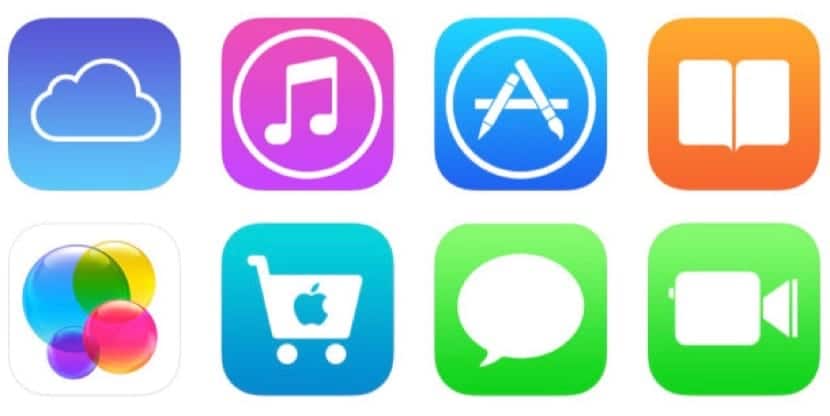
Runājot par sakostā ābola operētājsistēmu, šajā laikā OS X Yosemite, vispirms, kad mums tiek prasīts, sākot datoru no jauna, ievadiet savu Apple ID, kas vienlaikus ir arī vārti uz visi mūsu dati no iCloud, Apple mākoņa. Lieta ir tāda, ka Mac datorā, atšķirībā no iOS ierīces, piemēram, iPhone vai iPad, Mums var būt vairāku lietotāju pieteikšanās, lai katram ģimenes komponentam varētu būt atšķirīgs konts.
Tagad katrā no datora lietotāju kontiem katrā gadījumā mēs varam ievietot kopēju Apple ID vai atšķirīgu, kas ir loģiski, lai spētu saglabāt daudzu iCloud serveros sinhronizēto aspektu privātumu. katram lietotājam. Šajā rakstā mēs iemācīsim jums, neatkarīgi no tā, vai esat jauns OS X pasaulē vai arī kādu laiku esat bijis, bet nekad neesat apstājies, lai domātu par to, kā atvienojiet savu iCloud konts datora lietotāja kontu un neatstāj jūsu datu pēdas.
Kā jau paredzējām, ideāls ir tas, ka katram ģimenes loceklim ir iCloud konts, kuram bez maksas būs 5 GB vietas mākonī, lai varētu saglabāt ierīču dublējumkopijas, kontaktpersonas kalendārā, vēstures datus un Safari. izlases, piezīmes un daudzi citi katram lietotājam raksturīgi dati. Tāpēc mēs neuzskatām ļoti loģiski, ka vairākiem dažādiem Mac konta lietotāju kontiem ir piešķirts viens un tas pats Apple ID.
Lai atvienotu noteiktu Apple ID kontu un līdz ar to visus ar šo kontu saistītos iCloud pakalpojumus, mums ir jādara šādi:
- Mēs atveramies Sistēmas izvēles ka mēs tos varam atrast Launchpad iekšpusē vai meklējam to Spotlight darbvirsmas labajā augšējā stūrī.
- Sistēmas preferencēs mēs noklikšķināsim uz ikonas iCloud, kas atrodas trešajā rindā. Tiks parādīts logs, kurā norādīsit Apple ID, ar kuru esat izveidojis savienojumu, un datus, kas tiek sinhronizēti un saglabāti iCloud mākonī.
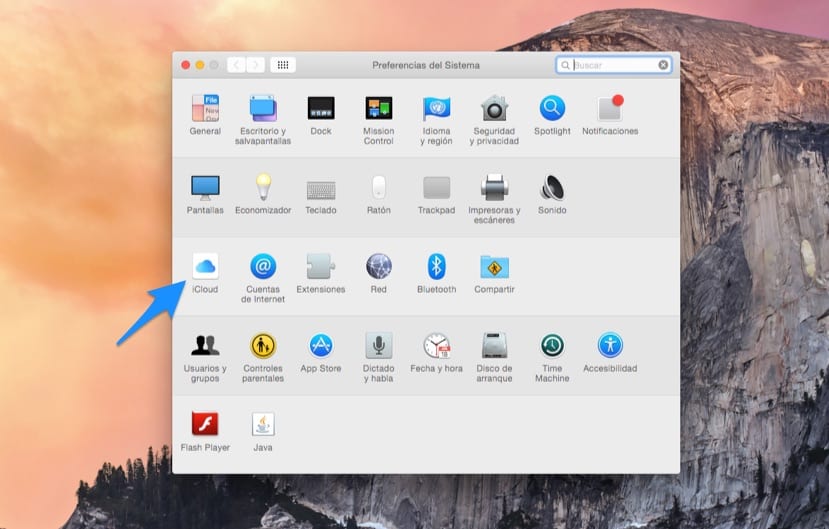
- Lai atvienotu kontu un tāpēc no šī Mac izdzēstu visus datus, kas atrodami jūsu iCloud kontā, vienkārši noklikšķiniet zem fotoattēla, kas parādās loga kreisajā pusē Izlogoties.
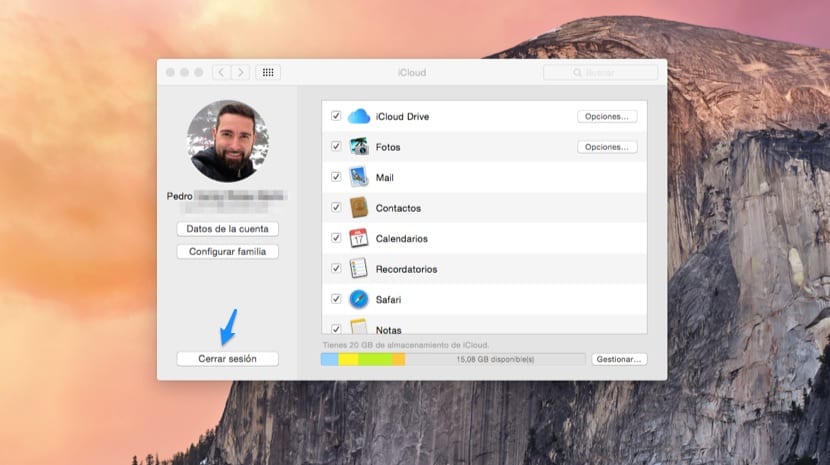
- Sistēma automātiski jautā, vai vēlaties, lai jūsu dati tiktu izdzēsti no Mac, atstājot visus jūsu datus drošībā, ja nevēlaties turpināt izmantot šo OS X lietotāja kontu.
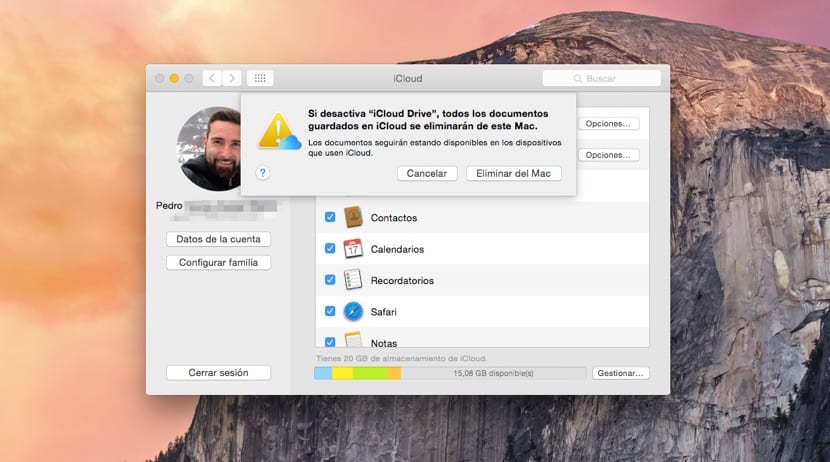
Es mēģināju to izdarīt, bet es nevaru deaktivizēt atslēgu piekariņu tāpat kā es
Tas man neļaus mainīt icloud lietotāju, ko es varu darīt?
Es nopirku mac un tad bloks man prasīja 6 ciparu kodu, es to paņēmu kopā ar draugu, kurš man teica, ka tas ir bloķēts (es biju ļoti satraukti) Viņš man teica, ka varbūt tā varētu būt, tāpēc izmeklējot es atradu zēnu un es to atbloķēju, bet Viņš man to atdeva ar OS X leopardu. Tagad man ir bailes, ka, ja es to aktivizēšu, tas avarēs, ko jūs iesakāt? To var bloķēt, jo esmu dzirdējis no iPhone, ka pēc atjaunošanas tos bloķē iCloud.
Sveiks, draugs, man ir arī problēma ar manu mac grāmatu, kuru bloķēja icloud, kur viņi to varēja atbloķēt, palīdziet man
Kad es aizveru sesiju un noklikšķinu uz dzēst no Mac, vai tas izdzēš visus manus failus no Mac? vai tikai tie, kas atrodas ledus mākonī
Man ir bail, ka man ir daudz dokumentu, un es nevēlos, lai kaut kas tiktu izdzēsts
Es nevaru atteikties, tā man prasa īpašnieka icloud paroli, un es to nezinu, kā es to varu izdarīt?
Es to jau mēģināju darīt, taču atslēgu piekariņš netiek deaktivizēts, un šķiet, ka “iCloud kontu šobrīd nevarēja izdzēst. Lūdzu, atspējojiet visus iCloud pakalpojumus un mēģiniet vēlreiz », bet es jau mēģināju tos atspējot, bet atslēgas ķēde neizdevās.